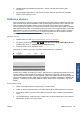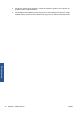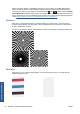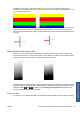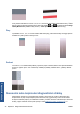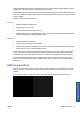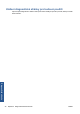HP Designjet T2300 eMFP Printer series - Image Quality Troubleshooting Guide: Czech
Table Of Contents
- Úvod
- Řešení potíží s kvalitou tisku
- Obecná doporučení
- Vodorovné čáry přes obraz (pruhování)
- Čáry jsou příliš silné, příliš tenké, nebo chybí
- Čáry jsou schodovité nebo zubovité
- Čáry jsou vytištěny dvojitě nebo nesprávnou barvou
- Čáry jsou nesouvislé
- Čáry jsou rozmazané
- Délky čar jsou nepřesné
- Celý obraz je rozmazaný nebo zrnitý
- Papír není rovný
- Tisk je odřený nebo poškrábaný
- Na papíře jsou stopy inkoustu
- Černý inkoust se při dotyku smaže
- Obrysy objektů jsou schodovité nebo neostré
- Obrysy objektů jsou tmavší, než se očekávalo
- Vodorovné čáry na konci tisku na samostatný list
- Různobarevné svislé čáry
- Bílá místa na výtisku
- Barvy jsou nepřesné
- Barvy blednou
- Obraz není kompletní (je oříznutý v dolní části)
- Obrázek je oříznutý
- Některé objekty na vytištěném obrázku chybí
- Soubor ve formátu PDF je oříznutý nebo chybí objekty
- Diagnostická stránka
- Pokud problém stále přetrvává
- Potíže s kvalitou skenování
- Náhodné svislé čáry
- Papír je zvrásněný nebo ohnutý
- Přerušené čáry
- Zrnitost ve výplních ploch při skenování běžného papíru
- Drobné barevné rozdíly mezi sousedními moduly CIS
- Svislé světlé čáry v průniku modulů CIS
- Různá tloušťka čáry nebo chybějící čáry
- Nepřesně reprodukované barvy
- Rozpití barvy
- Oříznutí v tmavých nebo světlých plochách
- Přesvětlení v obrázku při skenování lesklých předloh
- Svislé červené a zelené pruhy na bílém nebo černém pozadí
- Efekt při přerušení úlohy
- Vibrace
- Pravidelné vodorovné pruhy
- Rozostření, rozmazání a blednoucí barvy
- Nesprávný posun papíru, krčení během skenování nebo vodorovné zvrásnění
- Svislý černý pruh široký 20 cm
- Skener poškozuje některé předlohy
- Zcela jiné barvy
- Deformace ve svislém směru
- Zdvojení objektů (stíny)
- Oříznutí nebo nesprávné měřítko při zmenšování kopií a tisků
- Nesprávné rozpoznávání hran, především při skenování pauzovacího papíru
- Kopírovaný nebo skenovaný obraz je značně pokrčený
- Údržba skeneru
- Diagnostická stránka skeneru
- Rejstřík
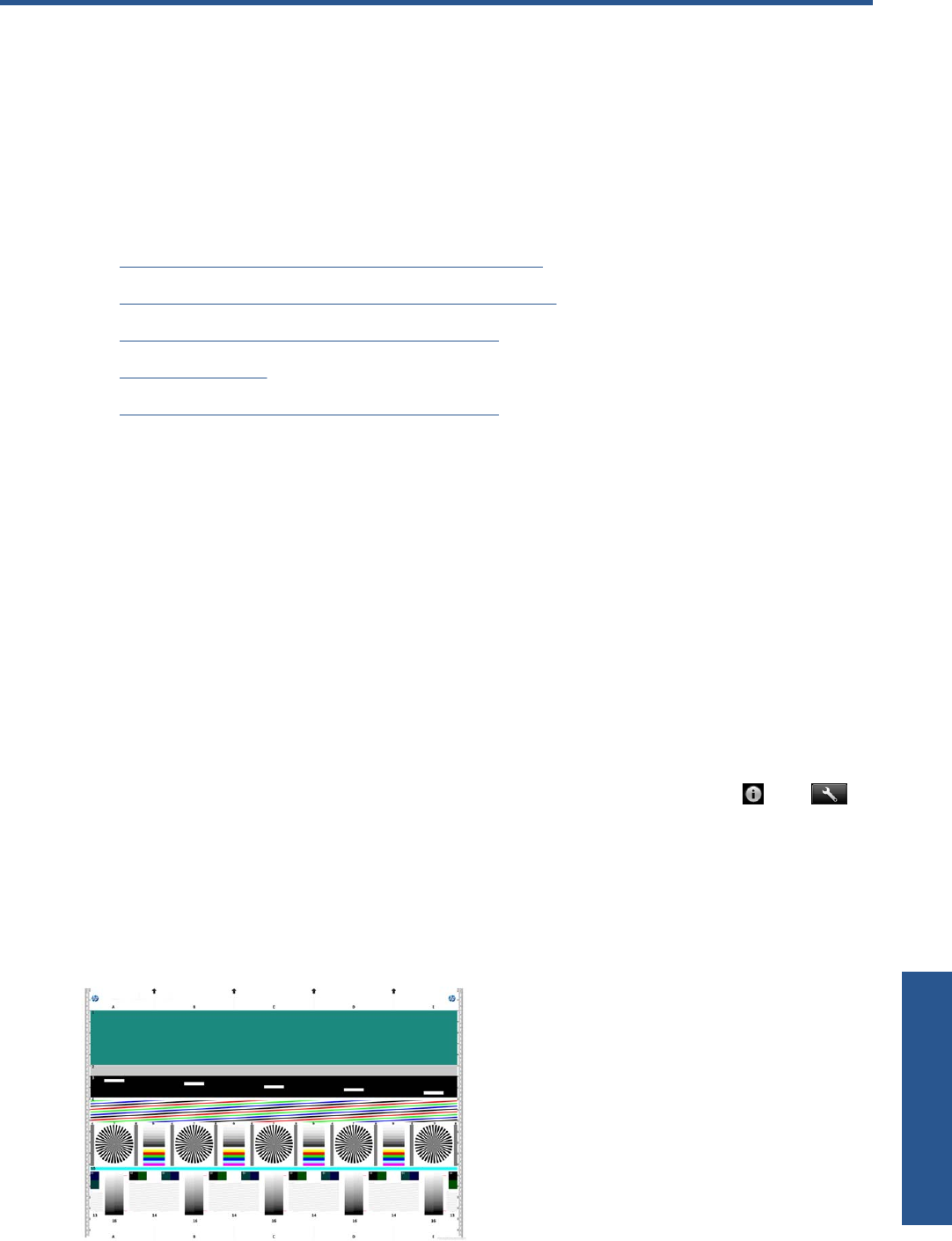
5 Diagnostická stránka skeneru
●
Připravte zařízení a papír pro tisk diagnostického listu.
●
Vizuální kontrola chyb během tisku diagnostické stránky
●
Skenování nebo kopírování diagnostické stránky
●
Kalibrace monitoru
●
Uložení diagnostické stránky pro budoucí použití
Připravte zařízení a papír pro tisk diagnostického listu.
Zapněte zařízení a vyčkejte na zahájení provozu. Poté vyberte papír, na který chcete diagnostickou
stránku vytisknout (diagnostickou stránku lze používat opakovaně, pokud ji uložíte na správné místo).
Ideální je vytisknout diagnostickou stránku na lesklý papír. To doporučujeme především v případě, že
zařízení používáte většinou ke skenování nebo kopírování fotografických předloh (pohlednice, obrázky
vytištěné na lesklém papíře atd.). Pokud zařízení používáte většinou ke skenování nebo kopírování
matných předloh, můžete k tisku diagnostické stránky použít jakýkoli matný bílý papír. K tisku této
stránky nepoužívejte recyklovaný ani pauzovací papír. Velikost diagnostické stránky je 610 × 914 mm
(24 × 36 palců). Lze ji vytisknout na libovolnou roli papíru o rozměrech 914 mm (36 palců) na šířku nebo
610 mm (24 palců) na výšku. Také můžete použít jediný list o rozměrech nejméně 610 × 914 mm
(24 × 36 palců).
Po vložení správného papíru, pokud tento papír umožňuje kalibraci barev, doporučujeme kalibrovat
barvy tiskárny (viz část Používání zařízení).
Diagnostickou stránku lze vytisknout také pomocí předního panelu: stiskněte tlačítko
, poté a
poté vyberte možnost Internal prints (Interní výtisky) > Scanner IQ plot (IQ stránka skeneru) nebo
Image Quality Maintenance (Údržba kvality obrazu) > Scanner IQ plot (IQ stránka skeneru).
Vizuální kontrola chyb během tisku diagnostické stránky
Po vytištění diagnostické stránky je prvním krokem kontrola toho, zda jsou všechny vzory vytištěny
správně. Pokud je diagnostická stránka vytištěna správně, měla by vypadat takto:
CSWW Připravte zařízení a papír pro tisk diagnostického listu. 41
Diagnostická stránka